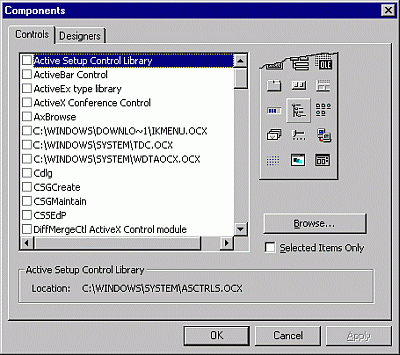
允许向项目添加组件 (控件、设计器) 。
下表介绍对话框选项。
| 选项 | 说明 |
|---|---|
| 选项卡 | 列出可按类别添加的组件:控件、设计器。 |
| 应用 | 将所选控件添加到 “工具箱”或设计器到“ 插入 ”菜单,而无需关闭“ 组件 ”对话框。 |
| 确定 | 将所选控件添加到工具箱或设计器添加到“ 插入 ”菜单,并关闭对话框。 |
控件选项卡
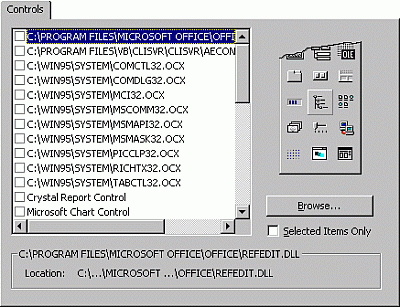
允许向项目的工具框添加控件。
注意
[!注释] 并不是所有版本的 Visual Basic 编辑器中都提供了此功能。
下表介绍了选项卡选项。
| 选项 | 说明 |
|---|---|
| 可用控件 列表 | 显示可用控件。 通过选中其名称旁的复选框添加控件。 注意:不能删除项目中使用的控件。 |
| 路径 | 显示“可用控件”列表中选择的 控件 的路径。 |
| 浏览 | 显示“ 添加 ActiveX 控件 ”对话框,可在其中找到并打开所需的控件。 |
| 仅选定项 | 选中后,仅在“ 可用控件” 列表中显示已选择包含在项目中的控件。 |
| 应用 | 在不关闭“ 组件 ”对话框的情况下,将所选控件添加到工具箱。 |
| 确定 | 将所选控件添加到工具箱并关闭对话框。 |
“设计器”选项卡
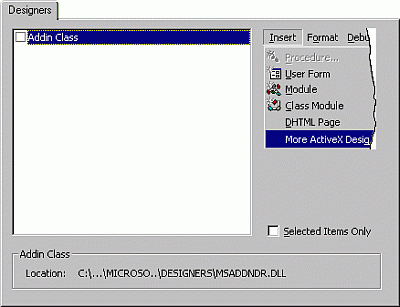
允许您将设计器添加到项目的“插入”菜单。
注意
[!注释] 并不是所有版本的 Visual Basic 编辑器中都提供了此功能。
下表介绍了选项卡选项。
| 选项 | 说明 |
|---|---|
| 可用设计器 列表 | 显示可用的设计器。 可以通过选中其名称旁边的复选框来添加设计器。 注意:不能删除项目中使用的设计器。 |
| 路径 | 显示“可用设计器”列表中选择 的设计器 的路径。 |
| 仅选定项 | 选中后,仅在“ 可用设计器 ”列表中显示已选择要包含在项目中的设计器。 |
| 应用 | 在不关闭“组件”对话框的情况下,将所选设计器添加到“插入”菜单。 |
| 确定 | 将所选设计器添加到“ 插入 ”菜单并关闭对话框。 |
另请参阅
支持和反馈
有关于 Office VBA 或本文档的疑问或反馈? 请参阅 Office VBA 支持和反馈,获取有关如何接收支持和提供反馈的指南。